Jak prenášať Microsoft Teams na TV

Microsoft Teams v súčasnosti nepodporuje nativné prenášanie vašich stretnutí a hovorov na TV. Môžete však použiť aplikáciu na zrkadlenie obrazovky.
Možnosti Microsoft Teams môžete rozšíriť pridaním rôznych aplikácií do svojho kanála. Ak ste napríklad učiteľ, môžete pridať špeciálnu kvízovú aplikáciu na vytváranie a správu kvízov . Niekedy však môžete stratiť prehľad o všetkých aplikáciách nainštalovaných v aplikácii Teams, čo môže spôsobiť neporiadok v klientskom počítači.
Odstránenie aplikácií, ktoré už nepotrebujete, nie je jednoduchá úloha. Je to preto, že Teams nemá zoznam so všetkými aplikáciami, ktoré ste pridali do klienta. Namiesto toho musíte manuálne vyhľadať aplikácie, ktoré chcete odinštalovať zo svojich kanálov. Ide o časovo náročnú úlohu, no aspoň sa zbavíte všetkých aplikácií, ktoré už nepotrebujete.
Túto metódu použite na odstránenie aplikácií spojených s konkrétnym tímom.
Spustite Microsoft Teams
Prejdite do svojho tímu a vyberte Ďalšie možnosti (tri bodky).
Potom kliknite na možnosť Spravovať tím .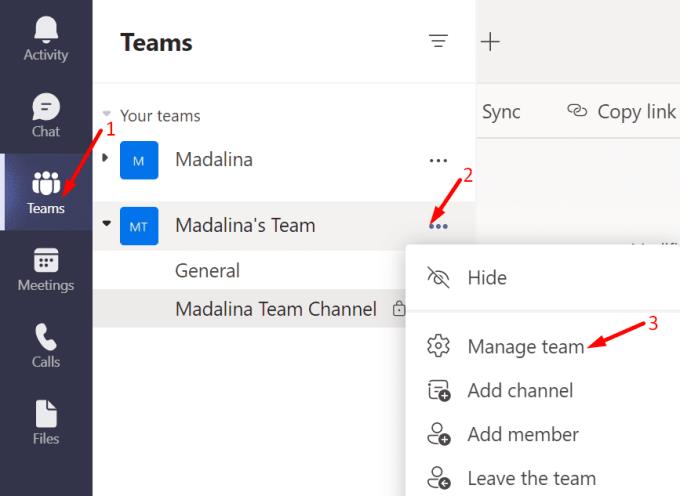
Vyberte kartu Aplikácie .
Jednoducho vyberte aplikáciu, ktorú chcete odstrániť, a stlačte tlačidlo Odinštalovať .
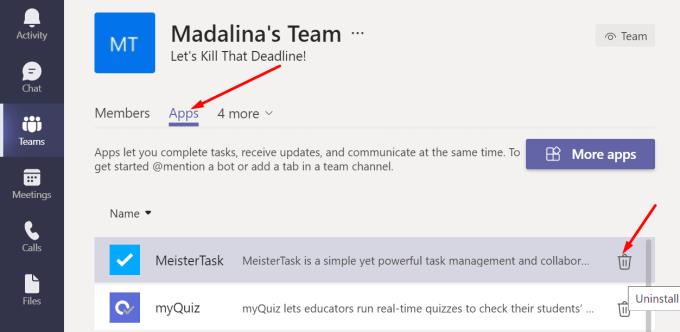
Aplikácie Teams môžete odinštalovať priamo z okna rozhovoru.
Spustite Teams a kliknite na ponuku Chat.
V časti Napíšte novú správu by sa mal zobraziť zoznam ikon aplikácií.
Kliknite pravým tlačidlom myši na aplikáciu, ktorú môžete odstrániť, a vyberte možnosť Odinštalovať .
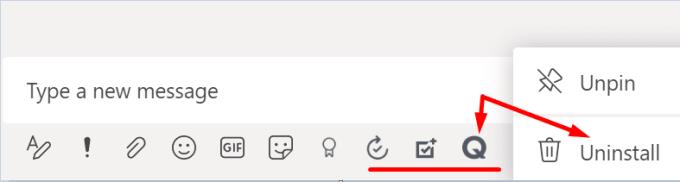
Aplikácie Teams môžete odinštalovať aj pomocou možnosti Ďalšie pridané aplikácie .
Prejdite na hlavnú obrazovku a kliknite na tri bodky v ľavom paneli. Ak umiestnite kurzor myši na tri bodky, mala by sa zobraziť možnosť Ďalšie pridané aplikácie .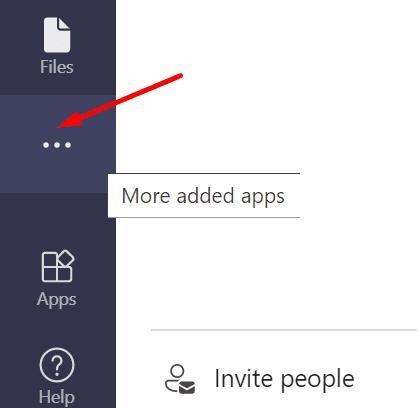
Výsledky môžete filtrovať podľa nedávnych aplikácií alebo ich zoradiť abecedne od A po Z. Majte na pamäti, že nie všetky nainštalované aplikácie sú viditeľné v časti Ďalšie pridané aplikácie.
Kliknite pravým tlačidlom myši na aplikáciu, ktorú chcete odstrániť, a vyberte možnosť Odinštalovať .
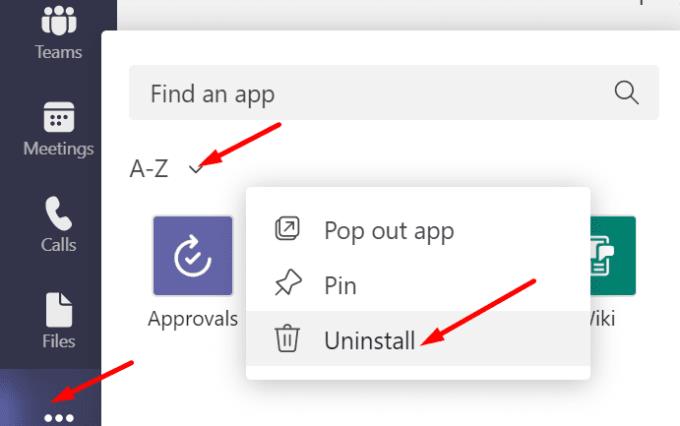
Odstránenie aplikácií nainštalovaných v Microsoft Teams nie je intuitívna úloha. Najprv ich musíte nájsť v nastaveniach tímu, ale môžete ich odstrániť aj priamo z okna rozhovoru.
Myslíte si, že spoločnosť Microsoft by mala zlepšiť funkciu správy aplikácií v aplikácii Teams? čo by ste urobili inak? Dajte nám vedieť v komentároch nižšie.
Microsoft Teams v súčasnosti nepodporuje nativné prenášanie vašich stretnutí a hovorov na TV. Môžete však použiť aplikáciu na zrkadlenie obrazovky.
Potrebujete naplánovať opakujúce sa stretnutia v MS Teams so svojimi spolupracovníkmi? Naučte sa, ako nastaviť opakujúce sa stretnutie v Teams.
V súčasnosti nie je možné zakázať anonymné otázky v živých udalostiach Microsoft Teams. Aj registrovaní užívatelia môžu posielať anonymné otázky.
Vidíte často chybu "Prepáčte, nemohli sme vás pripojiť" na MS Teams? Vyskúšajte tieto tipy na riešenie problémov, aby ste sa tejto chyby zbavili!
Váš zamestnávateľ môže sledovať, čo robíte v rámci Microsoft Teams, vrátane rozhovorov, nahrávania hovorov a monitorovania aktivít.
V prípade, že hľadáte webovú kameru, ktorú chcete použiť na svojom počítači, môžete Xbox Kinect použiť ako webovú kameru v systéme Windows 10. Keď z Kinectu spravíte webovú kameru v systéme Windows
Ak chcete citovať správu v Microsoft Teams, vyberte a skopírujte správu, na ktorú chcete odpovedať. Potom kliknite na ikonu Formát a vyberte možnosť Cenová ponuka.
V tejto príručke vám ukážeme, ako vyriešiť problém s Microsoft Teams, keď nevidíte, že obrazovka zdieľa niekto iný.
Karta Microsoft Teams Wiki je inteligentný textový editor, ktorý umožňuje viacerým používateľom pracovať na rôznych častiach toho istého dokumentu.
Kód chyby c02901df označuje, že počítačová aplikácia Microsoft Teams narazila na problém a zlyhala. Táto chyba sa vyskytuje na počítačoch so systémom Windows 10.
Ak chcete nájsť skryté čety Microsoft Teams, vyhľadajte meno účastníka četu, vyberte toto meno a starý čet sa znova zobrazí.
Niektoré webové stránky nepodporujú vkladanie adries URL do iných programov alebo webových stránok. Preto ich nemôžete otvoriť v počítačovej aplikácii Teams.
Ak nemôžete naplánovať schôdzu Teams v Outlooku, uistite sa, že e-mailové konto spojené s Teams bolo pridané do Outlooku.
Ak chcete znížiť riziko rôznych problémov s Bluetooth v aplikácii Teams, použite náhlavnú súpravu Bluetooth, ktorá je kompatibilná s aplikáciou.
Mnoho používateľov sa sťažovalo, že Trello nie je dostupné v Microsoft Teams. Táto príručka vám prináša sériu možných opráv.
Busy on Busy je užitočná funkcia Microsoft Teams, ktorá konfiguruje, ako Teams spracováva prichádzajúce hovory, ak sa volaný už zúčastňuje hovoru.
Bezplatná verzia Microsoft Teams môže v súčasnosti hostiť až 300 účastníkov schôdze. Účastníci môžu chatovať a volať.
Po dlhom očakávaní vám teraz Microsoft Teams umožňuje súčasne sledovať videostreamy od všetkých účastníkov schôdze. No vo väčšine prípadov to tak bude
Microsoft Teams momentálne nepodporuje natívne prenášanie vašich stretnutí a hovorov do vášho televízora. Môžete však použiť aplikáciu na zrkadlenie obrazovky.
Používatelia Teams môžu zakázať komentáre pre konkrétne príspevky na kanáli General. Toto právo je vyhradené iba vlastníkom kanálov a moderátorom.
Máte nejaké RAR súbory, ktoré chcete previesť na ZIP súbory? Naučte sa, ako previesť RAR súbor na formát ZIP.
Držte vyrovnávaciu pamäť vyčistenú vo vašom webovom prehliadači Google Chrome pomocou týchto krokov.
Ukážeme vám, ako zmeniť farbu zvýraznenia textu a textových polí v Adobe Reader s týmto podrobným návodom.
Nájdite tu podrobné pokyny, ako zmeniť User Agent String vo webovom prehliadači Apple Safari pre MacOS.
Microsoft Teams v súčasnosti nepodporuje nativné prenášanie vašich stretnutí a hovorov na TV. Môžete však použiť aplikáciu na zrkadlenie obrazovky.
Zaujíma vás, ako integrovať ChatGPT do Microsoft Word? Tento sprievodca vám presne ukáže, ako to urobiť pomocou doplnku ChatGPT pre Word v 3 jednoduchých krokoch.
Zistite, ako vyriešiť bežný problém, pri ktorom bliká obrazovka v prehliadači Google Chrome.
Hľadáte osviežujúcu alternatívu k tradičnej klávesnici na obrazovke, Galaxy S23 Ultra od Samsungu poskytuje vynikajúce riešenie. S
Krížové odkazy môžu váš dokument výrazne sprístupniť, usporiadať a uľahčiť jeho používanie. Tento sprievodca vás naučí, ako vytvoriť krížové odkazy v programe Word.
Potrebujete naplánovať opakujúce sa stretnutia v MS Teams so svojimi spolupracovníkmi? Naučte sa, ako nastaviť opakujúce sa stretnutie v Teams.

























